Desbloquear Bootloader é o primeiro passo para o uso avançado do Android. Ele abre a porta para um novo mundo de possibilidades de personalização.
Deseja instalar uma Recuperação personalizada? Ou quer fazer root no seu telefone? Ou talvez você queira instalar uma ROM personalizada?
Tudo isso só é possível se você tiver um Unlocked Bootloader.
Antes que você fique louco por desbloquear o carregador de inicialização, é importante que você entenda o que exatamente é bootloader e como desbloquear o bootloader?
Vamos começar
O que é um Bootloader?
Sempre que você ligar seu dispositivo Android, um programa começa a funcionar instantaneamente, o que determina se deve ser iniciado no Sistema Operacional ou no modo Recuperação. E esse programa é chamado de Bootloader.
Este bootloader não se limita apenas a um smartphone. Todo dispositivo que é executado em qualquer sistema operacional possui seu próprio carregador de inicialização. Pode ser encontrado no seu PC ou na sua Tablet.
Vamos dar um exemplo para uma melhor compreensão. Eu tenho um PC com dois sistemas operacionais diferentes – Windows e Linux. Eu configurei o Windows como meu sistema operacional “padrão”. Então, sempre que eu ligar o meu PC, o carregador de inicialização começa a funcionar e determina qual sistema operacional deve ser iniciado.
É assim que funciona para o Android, mas você terá que primeiro desbloqueá-lo.
Por que ele está bloqueado?
Simples. Os fabricantes não querem que você bagunça com seu telefone. Eles querem que você use apenas o Sistema Operacional que veio instalado na fábrica.
Se você deseja realizar o procedimento de root em seu aparelho motorola, você precisa primeiro desbloquear o bootloader. Este procedimento é totalmente seguro, porém ocasiona na perda da garantia do aparelho. E faz com que uma mensagem fique em sua tela sempre que for ligar o telefone. Mas não se preocupe, em um outro tutorial, vamos ensinar a remover essa mensagem. Ah, vale lembrar que esse procedimento vai resetar seu aparelho então faça um backup de seus arquivos.
Direto ao ponto então? O primeiro passo é fazer este
download. Extraia para uma pasta e mantenha na área de trabalho. Também certifique-se que os
drivers de seu aparelho estão instalados no computador.
Para esse procedimento você precisa ativar o modo desenvolvedor do seu aparelho. Então siga os passos. Configurações > Sobre o Telefone > em Número da versão pressione 7 vezes. Volte para o menu configurações e você verá um novo menu, “Programador”.
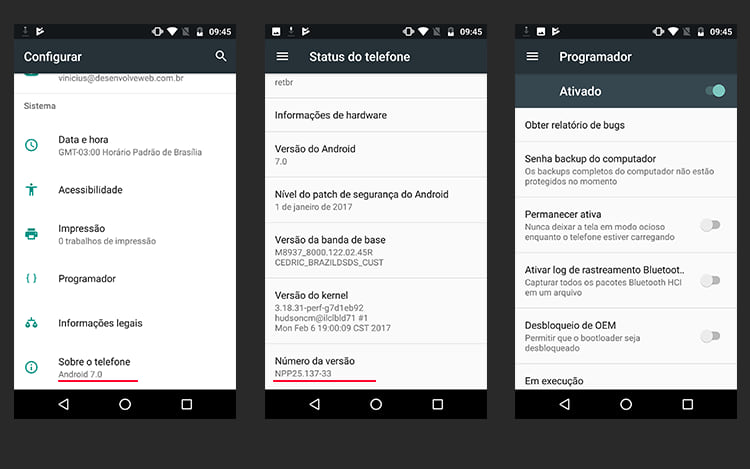 Ativando modo programador
Ativando modo programador
Neste menu você deve ativar duas funções, “Desbloqueio de OEM” e “Depuração USB”. Caso seu aparelho seja um modelo de Motorola mais antigo ele não vai possuir a opção “Desbloqueio de OEM” mas não tem problema.
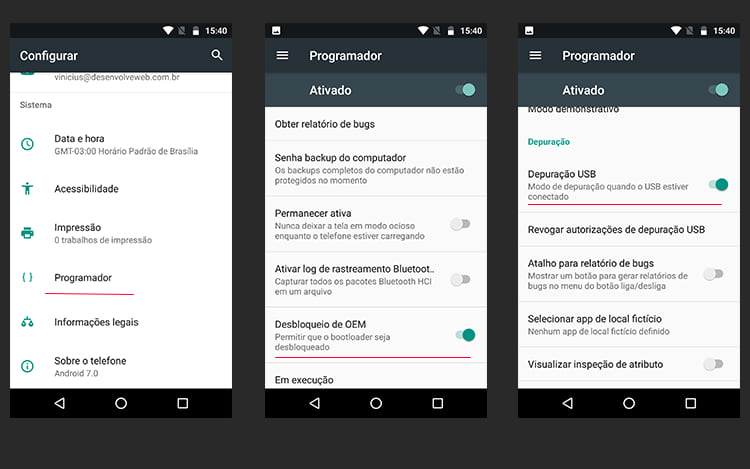
Feito isso, desligue o aparelho e entre no modo Fastboot. Para isso pressione o botão de volume “Menos” e o botão “Power” por 3 ou 4 segundos. Depois solte. Neste menu não é necessário realizar nem um procedimento, apenas mantenha o aparelho nele.
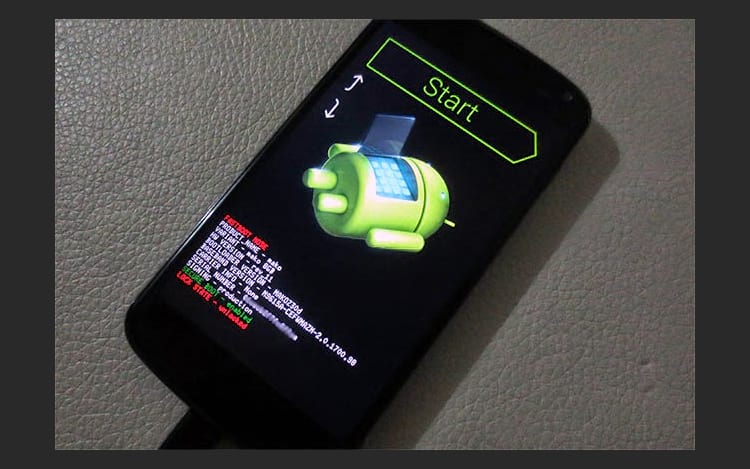
Modo fastboot
Conecte o telefone no modo Fastboot ao computador, e vá para a pasta que você salvou na área de trabalho, segure a tecla “Shift” e pressione o botão direito do mouse, e escolha a opção “Abrir Janela de comando aqui”.
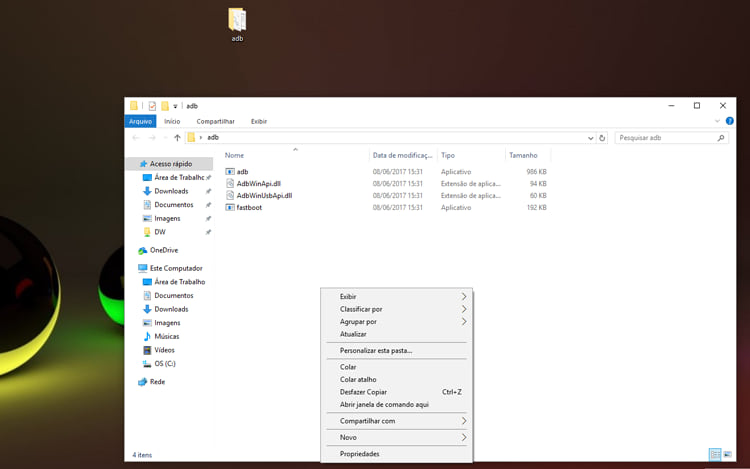
Uma janela do CMD irá aparecer. Nela digite o seguinte comando: fastboot oem get_unlock_data. E pressione enter. Um código irá aparecer, copie o código completo, se necessário cole ele no bloco de notas e apague os espaços e a mensagem (bootloader). Ficando apenas com o código.
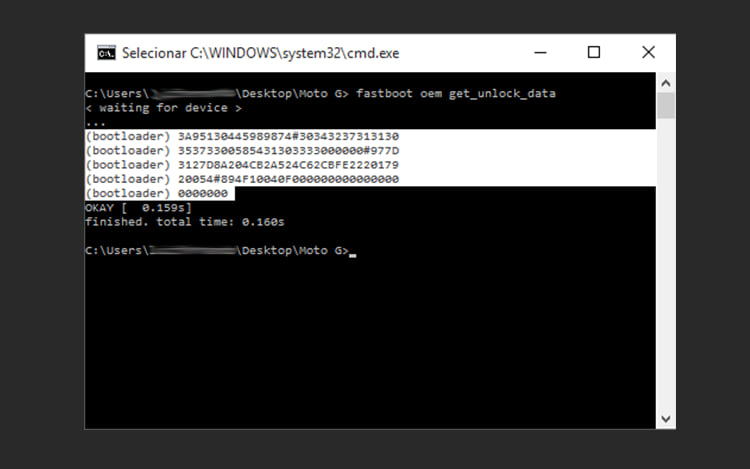
fastboot oem get_unlock_data
Acesse este Link, conecte-se com sua conta Google. Cole o código na opção 6 e clique no botão “Can my device be unlocked?”. Depois selecione a opção “I Agree” e aperte o botão que vai aparecer. O código de desbloqueio do bootloader será enviado para seu e-mail.
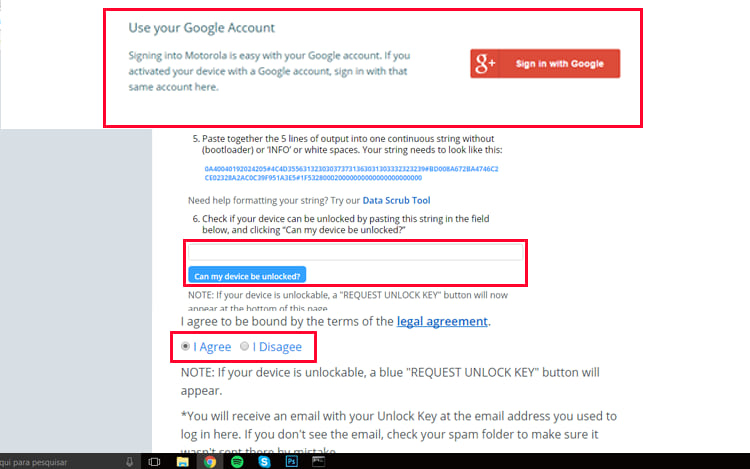
Acesse seu e-mail para copiar o código que foi fornecido, então volte para a janela do CMD e digite: fastboot oem unlock. Em seguida aperte espaço e cole o código. Os códigos são únicos, então não é possível copiar qualquer código, não irá funcionar. Pressione enter e o procedimento irá começar.
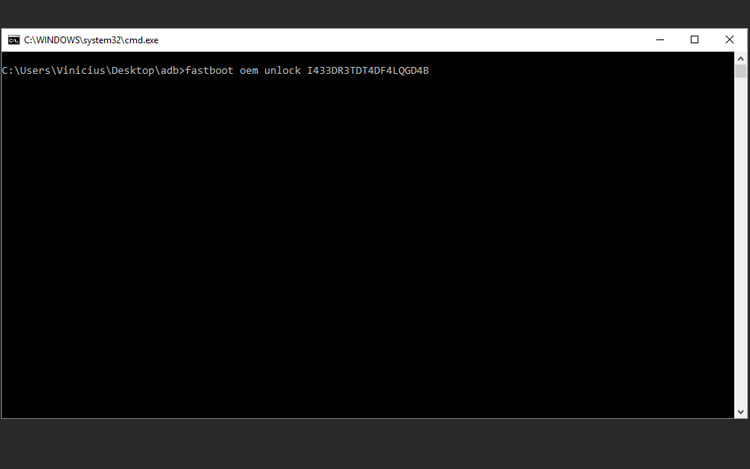
fastboot oem unlock + código recebido no e-mail.
Sendo concluído o processo o telefone irá resetar, e ligar com a mensagem de bootloader unlocked.
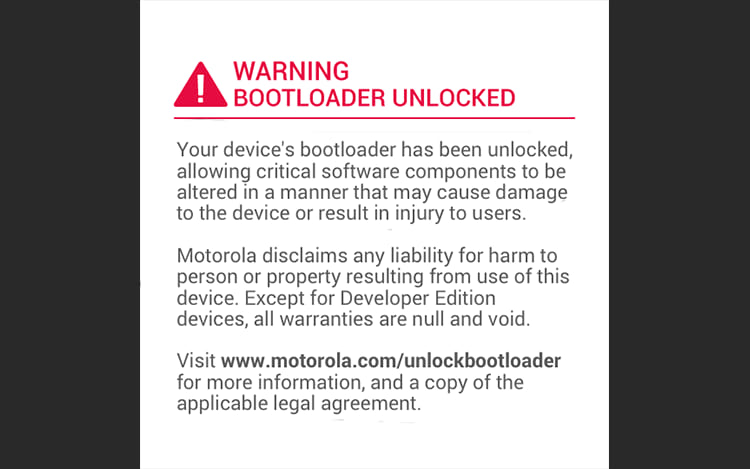
Feito o desbloqueio do bootloader você já pode realizar root no seu motorola, e começar a personalizá-lo do seu jeito. Gostou? Ainda tem alguma dúvida? Comenta aqui que a gente te ajuda a resolver
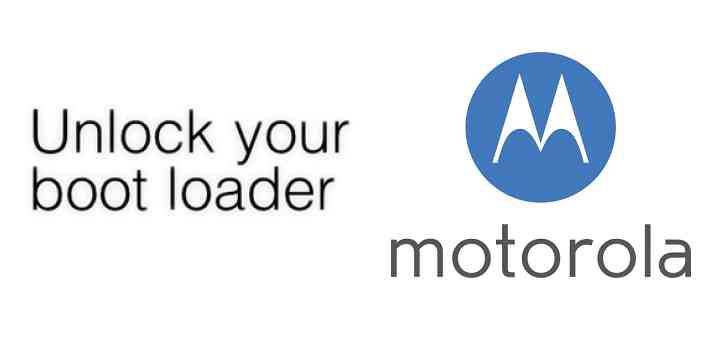
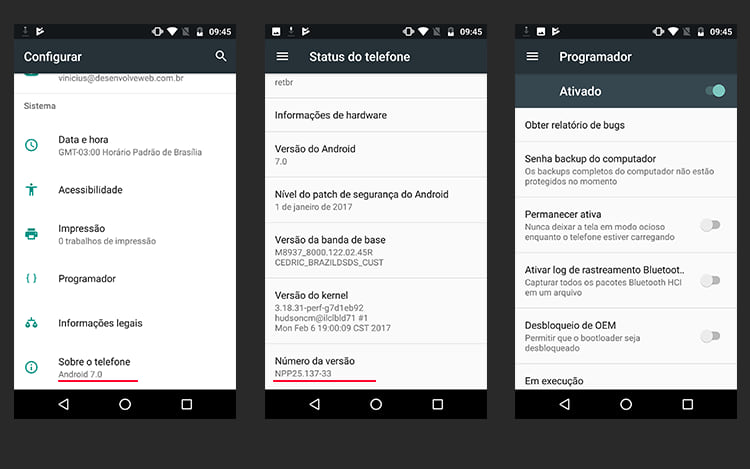
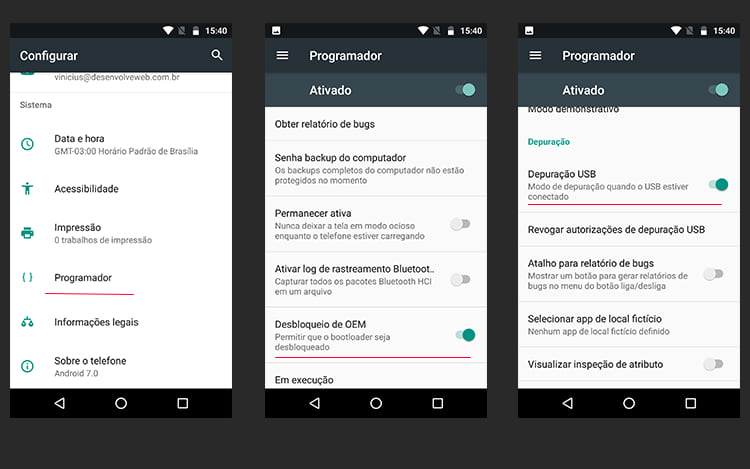
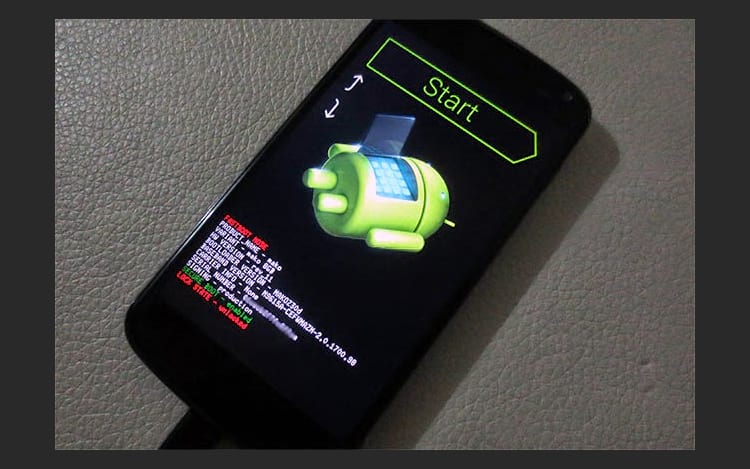
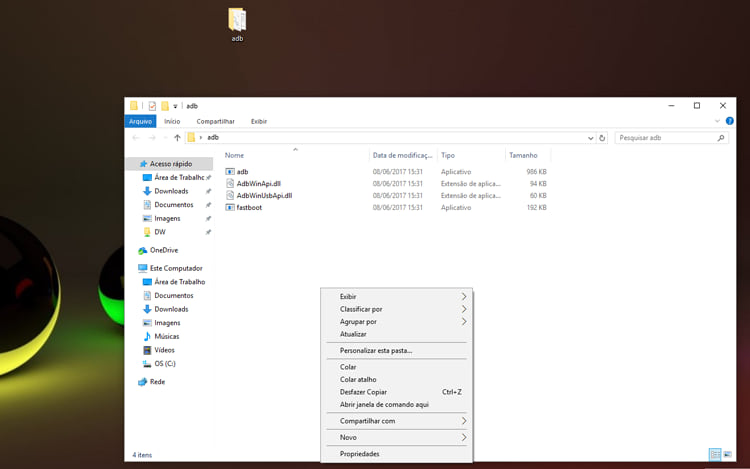
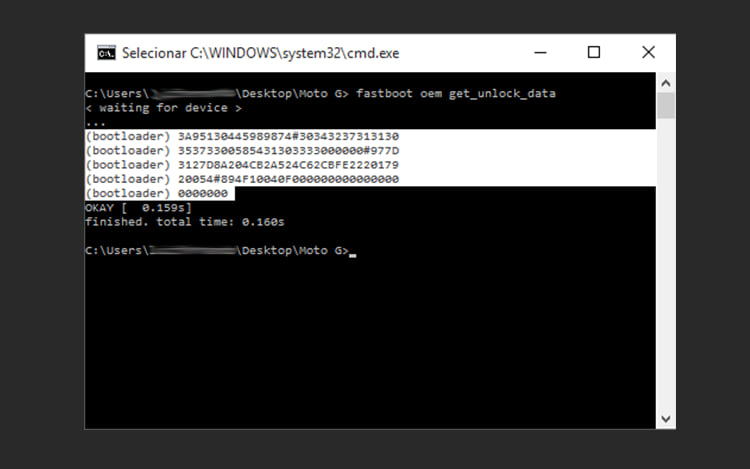
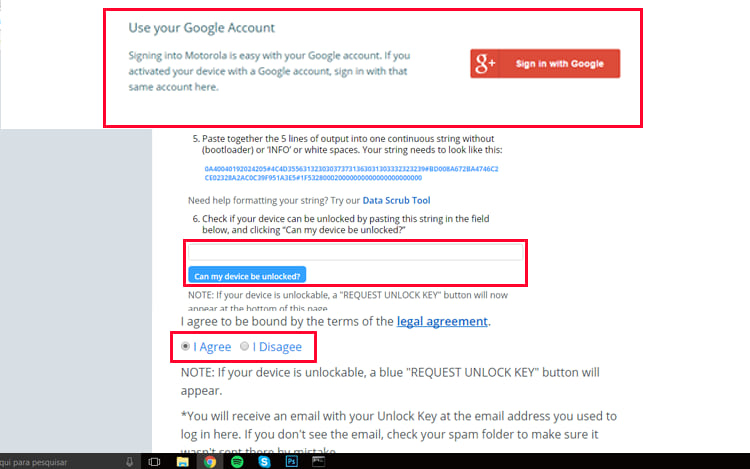
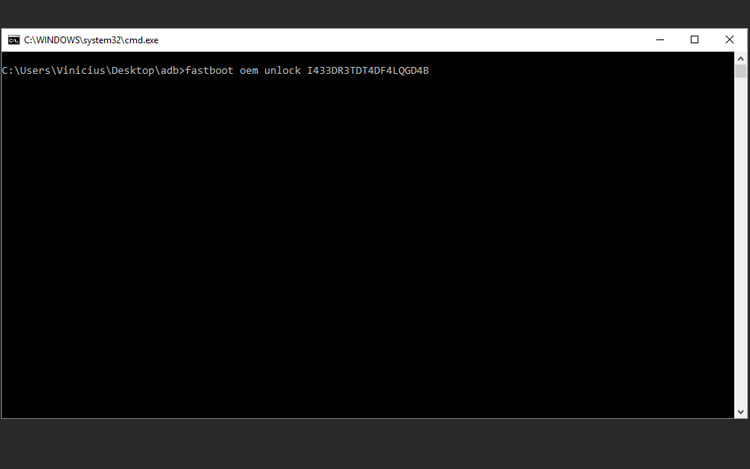
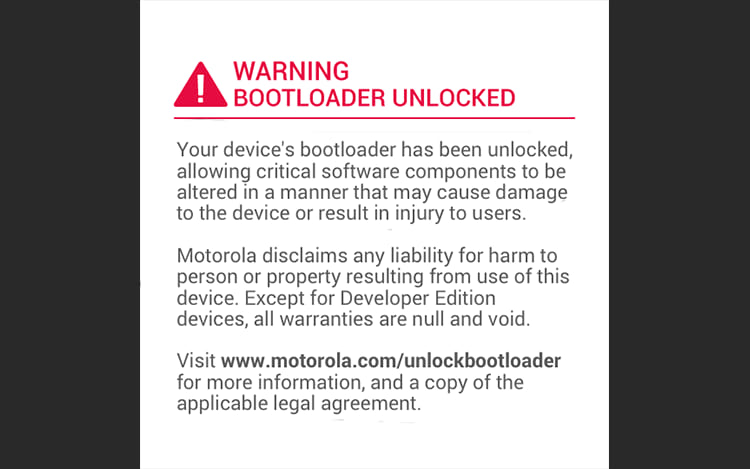

Olá o site de desbloqueio de bootLoader detecta meu moto G6 play como não compatível
E não pelo que vi não posso receber o código o que eu faço ?
faz pelo site americano..eu consegui
Faz pelo site americano
vale a pena? influencia no preço de revenda?
Opa, blz.. amigão fiz o procedimento, porem a tela fica escura com o nome Bad Key, depois entra no sistema… já instalei uma stock mas mesmo assim não sai mais esse nome, já tentei desfazer o desbloqueio e o mesmo permanece e sem contar q não desfaz o desbloqueio de bootloader… alguém tem alguma dica?